Poisto TeslaCrypt 2.0 (Viruksen Poisto-ohjeet)
TeslaCrypt 2.0 Poisto-ohje
Mikä on TeslaCrypt 2.0?
Mitä lunnasohjelma tarkoittaa?
Lunnasohjelma on haitallinen virus joka yleensä pääsee uhrien tietokoneille saastuneiden sähköpostien kautta jotka sitältävät liitteitä. Jos käyttäjä avaa tällaisen liitteen niin virus aktivoituu uhrin tietokoneella ja vaikuttaa henkilökohtaisiin tiedostoihin, kuten audio, video, kuva ja teksti tiedostoihin. Lunnasohjelma virukset salaavat nämä tiedostot ja pyytävät lunnaita niiden palauttamiseksi. Lunnaan maksaminen ei valitettavasti välttämättä takaa, että käyttäjä tulee saamaan henkilökohtaiset tiedostonsa takaisin.
TeslaCrypt on julkaissut uuden version itsestään
TeslaCrypt, joka tunnetaan vaarallisena tietokone viruksena ja joka kuuluu vakavien lunnasohjelmien kategoriaan – TeslaCrypt 2.0 (aikasempi versio on kuvailtu tässä artikkelissa – TeslaCrypt virus). Uudempi versio poikkeaa vanhoista koska nyt TeslaCrypt virus muuttaa salatun datan päätteeksi .VVV. Kun tiedostot on salattu, TeslaCrypt asettaa.html tiedoston jossa on ohjeet salattujen tiedostojen palauttamiseksi. Seuraava teksti on kopioitu CryptoWall viruksen varoitus viestistä. Tämä virus pyytää lunnaan maksamista joka on yleensä jopa 500$, maksu tulee suorittaa Bitcoin maksujärjestelmällä.
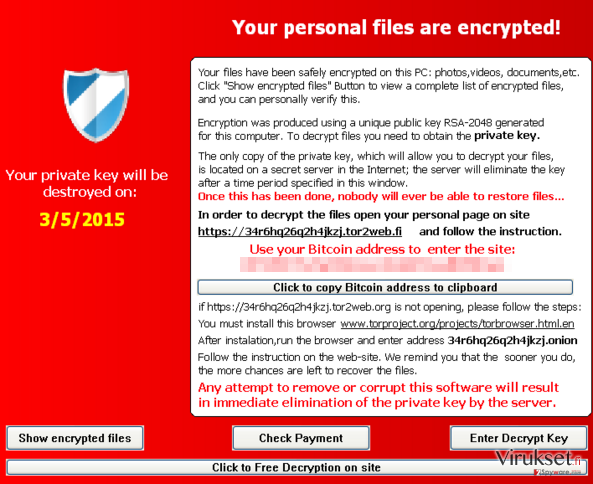
TeslaCrypt 2.0 salaa tiedostot AES-256-CBC algorytmillä. Tämä virus käyttää ECHD algorytmiä luodakseen erilaisia salauksen poistoavaimia jokaiselle saastuneelle tietokoneelle. Se on todella valitettavaa, mutta turvallisuusasiantuntija väittävät, että on todella vaikeaa tai jopa mahdotonta palauttaa salatut tiedostot ilman lunnaan maksamista. Lunnaan maksaminen EI kuitenkaan takaa tiedostojen takaisinsaamista, et voi luottaa verkkorikollisiin jotka ovat varastaneet henkilökohtaiset tietosi. Jos näet TeslaCrypt 2.0 hälytysviesti ja et enää voi avata henkilökohtaisia tiedostojasi niin sinun kannattaa välittömästi poistaa TeslaCrypt 2.0 haittaohjelma jotta se lopettaa tiedostojesi salaamisen. Voit tehdä sen FortectIntego haittaohjelman poistajalla.
Kuinka TeslaCrypt 2.0 on saastuttanut tietokoneeni?
Lunnasohjelmien tiedetään useimmiten leviävän Troijalaisena haitallisten sähköpostien liitteenä. Tämän lisäksi, tämän uuden TeslaCrypt viruksen tiedetään ottavan kohteekseen pelaajat, siksi sen tiedetään myös leviävän nipussa erilaisten tietokonepelien kanssa. Tämä vaarallinen virus voi tuhota henkilökohtaiset tiedostosi lopullisesti, sinun pitää siis olla todella varovainen tämän ohjelman kanssa. Tässä muutamia vihjeitä joilla voit välttää TeslaCrypt 2.0 tartunnan:
- Älä selaa epäilyttävillä verkkosivuilla. Tällaiset verkkosivut ovat yleensä täynnä ärsyttäviä mainoksia ja erilaisia pop-uppeja.
- Älä koskaan lataa kyseenalaisia ohjelmistoja epäilyttäviltä sivuilta, on hyvin todennäköistä, että tällaiset lataukset voivat sisältää vaarallisia tai saastuneita ohjelmia tai jopa viruksia.
- Älä avaa sähköpostien liitteitä tuntemattomilta lähettäjiltä, tällaiset liitteet voivat sisältää haittaohjelmia.
- Asenna ohjelmistot tietokoneellesi varovasti. Kiinnitä huomiota asennuksen vaiheisiin, lue Käyttöehdot ja Yksityisyyden Suoja osiot ja valitse turvallinen asennustapa. Turvallisia asennustapoja ovat Kustomoitu ja Edistynyt. Nämä vaihtoehdot tarjoavat listan valinnaisten ohjelmien asennuksesta, jos siis näet listan joka ehdottaa tuntemattomia ohjelmia, poista ruksi kohdista jotka sanovat sinun suostuvan niiden asennukseen.
Jos luulet, että TeslaCrypt 2.0 haittaohjelma on jo saastuttanut tietokoneesi, ja se salaa tiedostojasi juuri nyt, jatka seuraavalle sivulle ja etsi TeslaCrypt 2.0 poisto-ohjeet ja suositukset salauksen poistamiseksi.
Kuinka voin poistaa tämän lunnasohjelman?
Voit koettaa tämän vaarallisen viruksen poistamista itse, me kuitenkin suosittelemme TeslaCrypt 2.0 viruksen poistamista automaattisesti. Se on todella vaarallinen virus jonka ammattilaiset ovat ohjelmoineet, sen poistaminen ei siis ole yhtä helppoa kuin vakoiluohjelmien poistaminen. Me suosittelemme kokeilemaan SpyHunter haittaohjelman poistajaa automaattiseen poistamiseen. Tiedostojen salauksen poistamiseen voit kokeilla näitä ohjelmia: Photorec, R-Studio tai Kaspersky virus-fighting utilities. Voit kokeilla tämän viruksen manuaalista poistoa alla annettujen ohjeiden avulla:
Manuaalinen TeslaCrypt 2.0 Poisto-ohje
Lunnasohjelma: Manuaalinen lunnasohjelman poisto Vikasietotilassa
Tärkeää! →
Manuaaliset poisto-ohjeet voivat olla liian vaikeita tavallisille tietokoneen käyttäjille. Ne vaativat edistyneitä IT-taitoja, jotta se voidaan suorittaa oikein (jos tärkeitä järjestelmätiedostoja poistetaan tai ne vahingoittuvat, niin koko Windows voi saastua), ja niiden suorittaminen voi kestää myös tuntien ajan. Siksi me todella suosittelemme käyttämään automaattista tapaa yllä mainitun sijaan.
Askel 1. Mene Vikasietotilaan Verkolla
Manuaalinen haittaohjelman poisto voidaan suorittaa helpoiten Vikasietotilassa.
Windows 7 / Vista / XP
- Klikkaa Start > Shutdown > Restart > OK.
- Kun tietokoneesi aktivoituu, aloita painamalla F8 painiketta (jos tämä ei toimi, kokeile F2, F12, Del, jne. – se kaikki riippuu emolevysi mallista) näet Advanced Boot Options ikkunan moneen kertaan.
- Valitse Safe Mode with Networking listalta.

Windows 10 / Windows 8
- Klikkaa Start hiiren oikealla painikkeella ja valitse Settings.

- Selaa alas ja valitse Update & Security.

- Ikkunan vasemmalla puolella, valitse Recovery.
- Selaa nyt alas ja löydä Advanced Startup section.
- Klikkaa Restart now.

- Valitse Troubleshoot.

- Mene Advanced options.

- Valitse Startup Settings.

- Paina Restart.
- Paina sitten 5 tai klikkaa 5) Salli Vikasietotila Verkolla.

Askel 2. Sammuta epäilyttävät prosessit
Windows Tehtävien Hallinta on hyödyllinen työkalu, joka näyttää kaikki taustaprosessit. Jos haittaohjelma käyttää prosesseja, niin sinun pitää sammuttaa ne:
- Paina Ctrl + Shift + Esc avataksesi Windows Tehtävien Hallinnan.
- Klikkaa More details.

- Selaa alas Background processes osioon ja etsi mitä tahansa epäilyttävää.
- Klikkaa hiiren oikeaa painiketta ja valitse Open file location.

- Mene takaisin prosessiin, klikkaa oikealla ja valitse End Task.

- Poista vaarallisen kansion sisältö.
Askel 3. Tarkista ohjelmien Käynnistys
- Paina Ctrl + Shift + Esc avataksesi Windows Tehtävien Hallinnan.
- Mene Startup välilehteen.
- Klikkaa oikealla epäilyttävää ohjelmaa ja valitse Disable.

Askel 4. Poista viruksen tiedostot
Haittaohjelman tiedostot voidaan löytää eri paikoista tietokoneeltasi. Tässä ohjeet, jotka voivat auttaa sinua löytämään ne:
- Kirjoita Disk Cleanup Windows hakuun ja paina Enter.

- Valitse kovalevy, jonka haluat puhdistaa (C: on päälevy ensisijaisesti ja siellä haittatiedostot yleensä ovat).
- Etsi Poistettavia Tiedostoja listalta ja valitse seuraava:
Temporary Internet Files
Downloads
Recycle Bin
Temporary files - Valitse Clean up system files.

- Voit etsiä myös muita vaarallisia tiedostoja, jotka piileskelevät seuraavissa kansioissa (kirjoita nämä merkinnät Windows Hakuun ja paina Enter):
%AppData%
%LocalAppData%
%ProgramData%
%WinDir%
Kun olet valmis, käynnistä PC normaalissa tilassa.
Poista TeslaCrypt 2.0 käyttäen System Restore
-
Askel 1: Käynnistä tietokoneesi uudelleen Safe Mode with Command Prompt
Windows 7 / Vista / XP- Klikkaa Start → Shutdown → Restart → OK.
- Kun tietokoneesi aktivoituu niin ala painamaan F8 toistuvasti kunnes näet Advanced Boot Options ikkunan.
-
Valitse Command Prompt listalta

Windows 10 / Windows 8- Paina Power painiketta Windows kirjautumisruudussa. Nyt paina ja pidä Shift mikä on näppäimistössäsi ja klikkaa Restart.
- Valitse sitten Troubleshoot → Advanced options → Startup Settings ja paina lopuksi Restart
-
Kun tietokoneesi aktivoituu, valitse Enable Safe Mode with Command Prompt, Startup Settings ikkunassa.

-
Askel 2: Palauta järjestelmän tiedostot ja asetukset
-
Kun Command Prompt ikkuna ilmaantuu, kirjoita cd restore ja klikkaa Enter.

-
Kirjoita sitten rstrui.exe ja paina Enter uudelleen..

-
Kun uusi ikkuna avautuu, klikkaa Next ja valitse haluamasi palautuspiste joka on ennen TeslaCrypt 2.0 pääsyä koneelle. Klikkaa sen jälkeen Next.


-
Klikkaa nyt Yes aloittaaksesi järjestelmän palautuksen

-
Kun Command Prompt ikkuna ilmaantuu, kirjoita cd restore ja klikkaa Enter.
Lopuksi, sinun kannattaa aina ajatella suojautumista krypto-lunnasohjelmia vastaan. Voidaksesi suojella tietokonettasi TeslaCrypt 2.0 ja muita lunnasohjelmia vastaan, käytä maineikasta haittaohjelman poistajaa, kuten FortectIntego, SpyHunter 5Combo Cleaner tai Malwarebytes.
Suositeltavaa sinulle
Älä anna hallituksen vakoilla sinua
Hallituksella on useita ongelmia, mitä tulee käyttäjien tietojen seuraamiseen ja asukkaiden vakoiluun, joten sinun kannattaa ottaa tämä huomioon ja oppia lisää hämärien tietojen keräystavoista. Vältä ei-toivottua hallituksen seurantaa tai vakoilua ja ole täysin nimetön internetissä.
Voit valita eri sijainnin, kun menet verkkoon ja käyt käsiksi materiaalin, jota haluat ilman sisältörajoituksia. Voit helposti nauttia riskittömästä internetyhteydestä pelkäämättä hakkerointia, kun käytät Private Internet Access VPN palvelua.
Hallitse tietoja joihin hallitus tai muu toivomaton osapuoli voi päästä käsiksi ja selata nettiä ilman vakoilua. Vaikka et ota osaa laittomiin toimiin tai luotat valitsemiisi palveluihin, alustoihin, epäilet omaa turvallisuuttasi ja teet varotoimia käyttämällä VPN palvelua.
Varmuuskopioi tiedot myöhempää käyttöä varten, haittaohjelmahyökkäyksen varalta
Tietokoneen käyttäjät voivat kärsiä useista menetyksistä verkkotartuntojen takia tai omien virheiden takia. Haittaohjelman luomat ohjelmaongelmat tai suorat tietojen menetykset salauksen takia, voi johtaa ongelmiin laitteellasi tai pysyviin vahinkoihin. Kun sinulla on kunnolliset päivitetyt varmuuskopiot, voit helposti palauttaa ne sellaisen tapahtuman jälkeen ja palata töihin.
On tärkeää luoda päivityksiä varmuuskopioistasi, kun laitteeseen tehdään muutoksia, jotta voit päästä takaisin pisteeseen, jossa työskentelit haittaohjelman tehdessä muutoksia tai ongelmat laitteella aiheuttavat tiedostojen tai suorituskyvyn saastumisen. Luota tällaiseen käytökseen ja tee tietojen varmuuskopioinnista päivittäinen tai viikoittainen tapa.
Kun sinulla on aikaisempi versio jokaisesta tärkeästä dokumentista tai projektista, niin voit välttää turhautumisen ja hajoamiset. Se on kätevää, kun haittaohjelma tapahtuu yllättäen. Käytä Data Recovery Pro järjestelmän palautukseen.







